在本練習中,您將從聚合線建立外部地形邊界線。
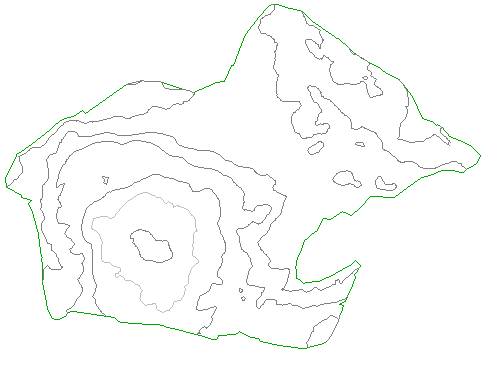
本練習上接〈練習 3:將特徵線加入至地形〉。
從聚合線建立一個外部邊界
- 按一下「常用」頁籤
 「圖層」面板
「圖層」面板  「圖層」下拉式功能表。在 _EG-BNDY 圖層旁,按一下
「圖層」下拉式功能表。在 _EG-BNDY 圖層旁,按一下  。按一下圖面以結束「圖層控制」清單。
。按一下圖面以結束「圖層控制」清單。 會顯示一條代表工址實際範圍的藍色聚合線。本聚合線以原始地形等高線匯入。
- 在「工具區」的「探勘器」頁籤上,展開
 「地形」
「地形」
 「EG」
「EG」
 「定義」集合。在
「定義」集合。在 「邊界線」上按一下右鍵。按一下「」。
「邊界線」上按一下右鍵。按一下「」。 - 在「加入邊界」對話方塊中,指定下列參數:
- 名稱:EG - 外側
- 類型: 外部
- 非破壞性特徵線:已清除
- 中距距離:1.000’
- 按一下「確定」。
- 選取藍色聚合線。
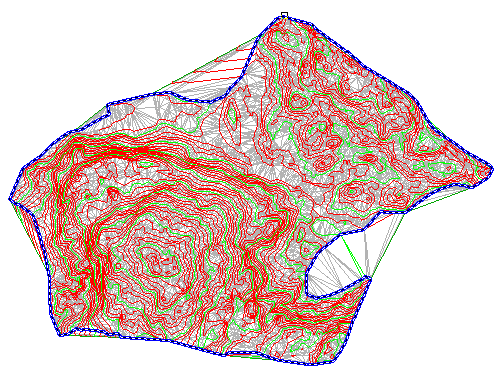
邊界線將加入至地形定義,並將顯示在圖面中的地形截取到由新的外部邊界定義的區域。
註:
此練習使用 Surface-1B.dwg,其中包含您在上個練習中所做的修改。
隱藏聚合線及變更地形型式
- 按一下「常用」頁籤
 「圖層」面板
「圖層」面板  「圖層」下拉式功能表。在 _EG-BNDY 圖層旁,按一下
「圖層」下拉式功能表。在 _EG-BNDY 圖層旁,按一下  。
。 - 選取地形。按一下右鍵。按一下「地形性質」。
- 在「地形性質」對話方塊的「資訊」頁籤上,對於「地形型式」,選取「等高線 5' 和 25' (背景)」。按一下「確定」。
在已選取的地形型式中,會以寬間隔以柔和的顏色顯示等高線。本顯示可讓您在集中於工址設計的其他縱橫向間距時,仍可以見到主要的地形圖徵。
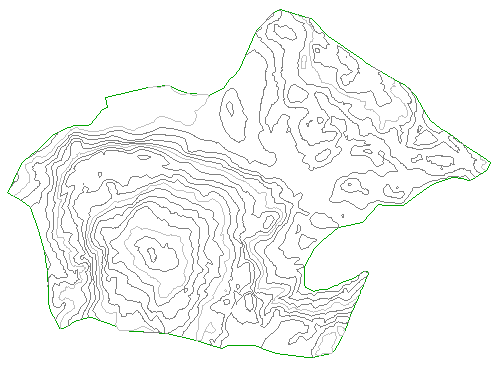
若要繼續學習下一個自學課程,請移至〈處理大型地形〉。